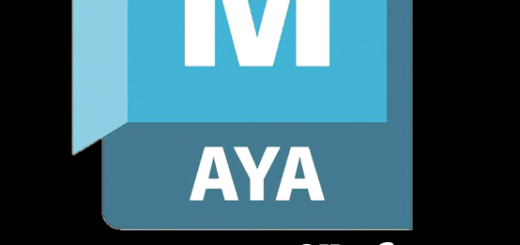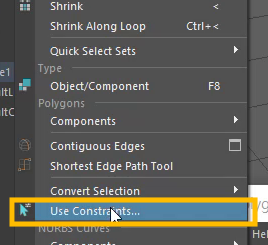[maya] modeling 기본개념- 자주 사용하는 상단툴1

안녕하세요
오늘 해볼 내용은 바로 maya의 기본개념중
모델링 채널의 자주 사용하는 상단툴에 있는 기능에 대한 것이고 다음시간에도 상단툴에 대해 조금 더 다룰 예정입니다!
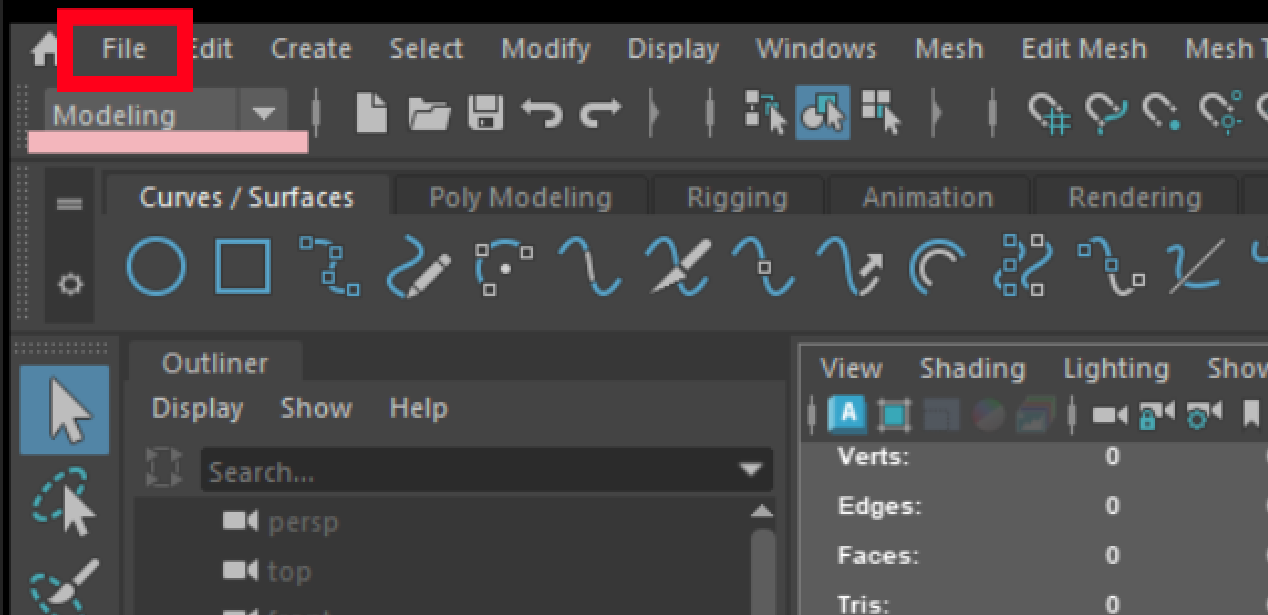
< 상단의 file >
file-> project window: 마야파일의 저장폴더를 만들고 네이밍해주는 공간 (한글 x, 띄여쓰기x)
file-> set project: 저장경로를 지정해주는 공간
file-> export selection: 내가 제작한 오브젝트중에 선택한 오브젝트를 뽑아주는 기능
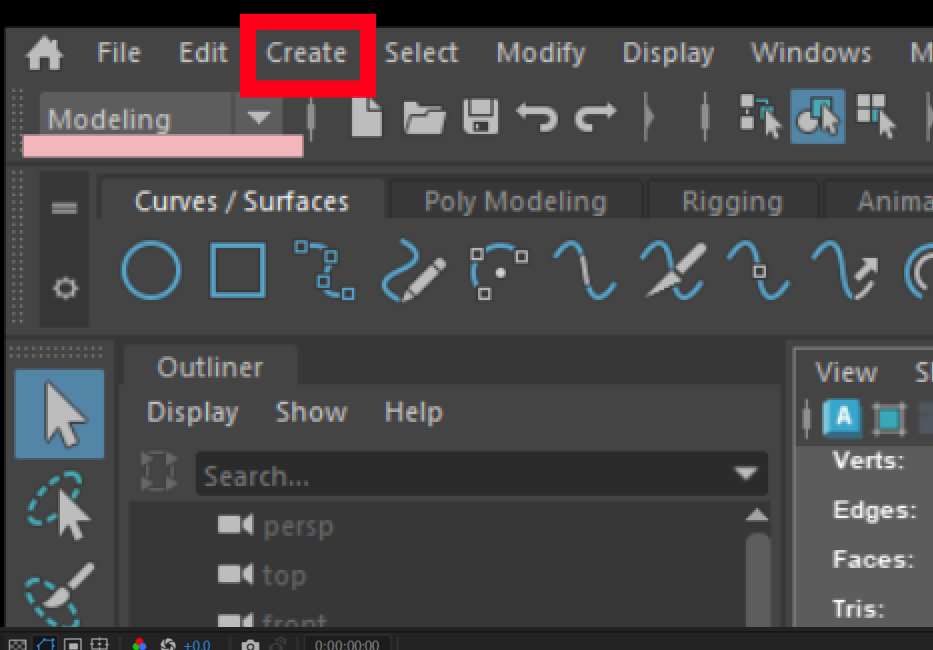
< 상단의 create >
마야에서 기본적으로 사용하는 재료에 대한 모음 공간
create-> polygon primitives: 폴리곤을 생성하겠다.(가장 많이 사용되는 오브젝트)
create-> curve tools-> cv curve tools
ㄴ 설명) create-> curve tools-> cv curve tools 옆의 네모박스클릭하면 tool setting창으로 들어가게 된다. 아래 이미지 참고
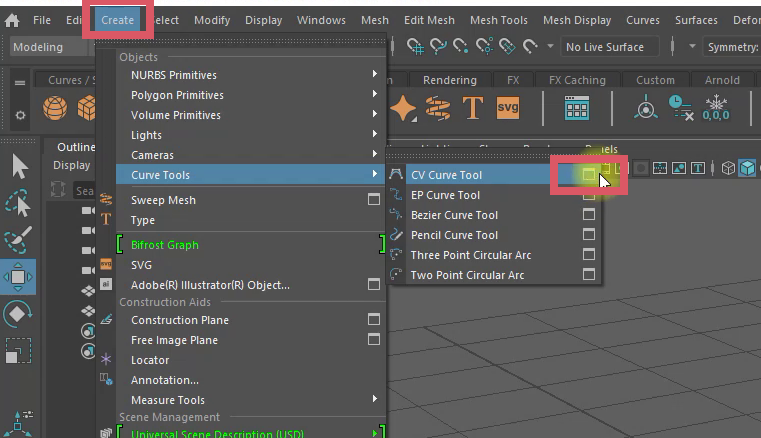
해당 tool setting창에서
ㄴ 3 cubic: 직선과 회전이 모두 해당되는 곡선을 만들겠다.
ㄴ 3 bezier: 회전만 가능한 곡선을 만들겠다.
ㄴ 1 linear: 이건 애니메이션 컨트롤러로 사용되는 툴-> 나중에 배울 예정
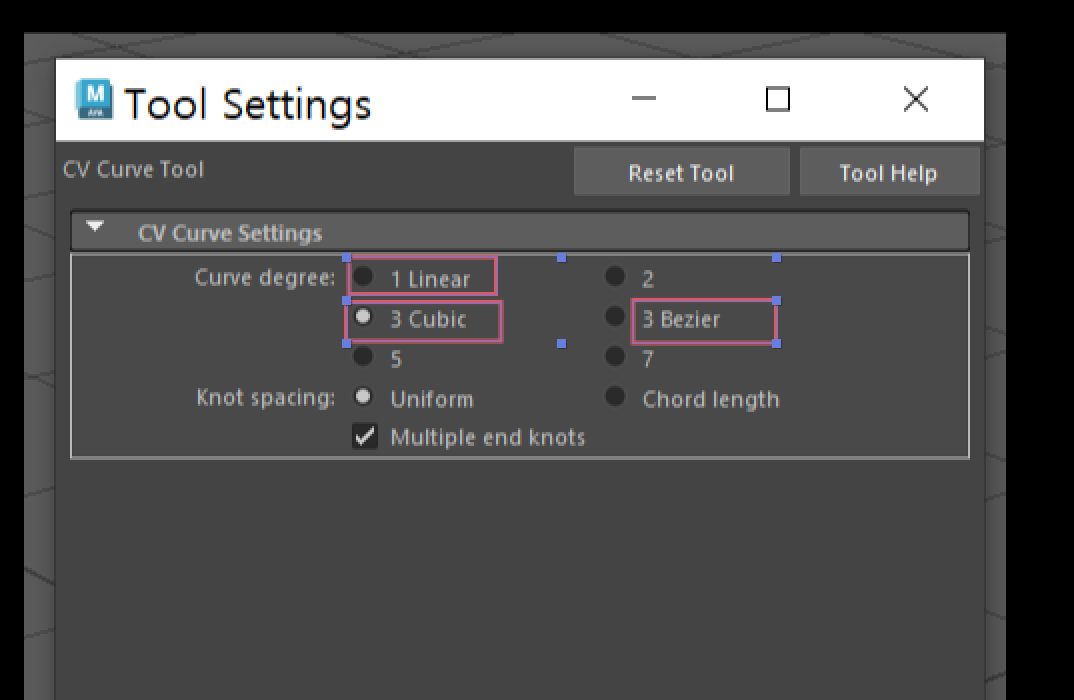
< 상단의 curves >
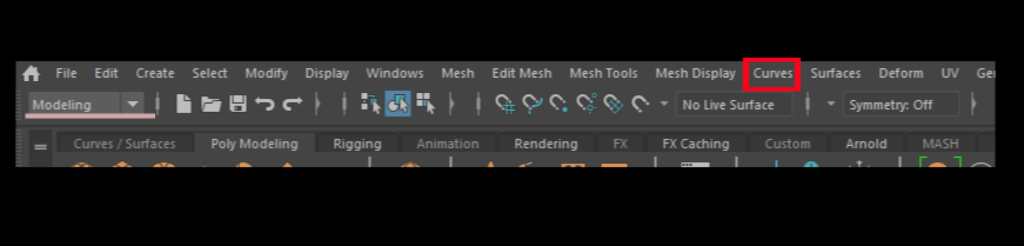
curves-> reverse direction: 내가 생성한 커브라인의 시작부분과 끝부분의 방향성을 바꿔주는것
ㄴ 설명) 커브선을 만들때 내가 처음에 찍은 점을 마지막에 찍은 거라고 인식하는 거고 마지막에 찍은 점은 처음 찍은 거라고 인식하는 기능
curves-> rebuild: 커브 점의 갯수를 설정하는 기능
-> 나중에 예제로 한번 다룰 거임
curves-> smooth: 커브선을 부드럽게 만들어주는 기능
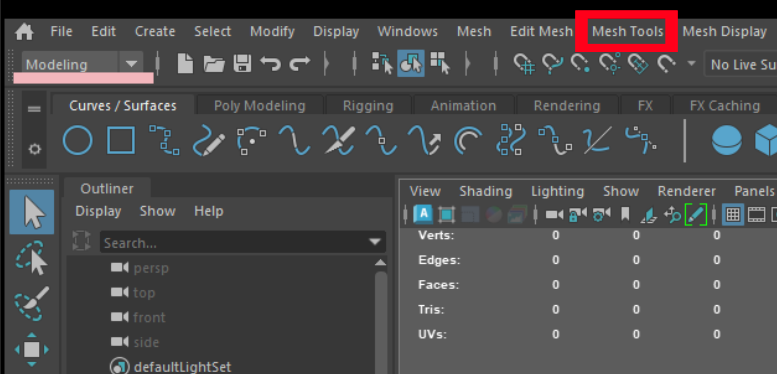
<상단 mesh tool >
mesh tool-> insert edge loop
ㄴ 설명) mesh tool-> insert edge loop 옆에 네모박스를 클릭하면 insert edge loop설정창에 들어갈 수 있다. 해당 기능을 사용하고 나서는 w(e키나 r키도 가능-> w,e,r키는 다음시간에 배울예정!)를 눌러서 나와야 한다.
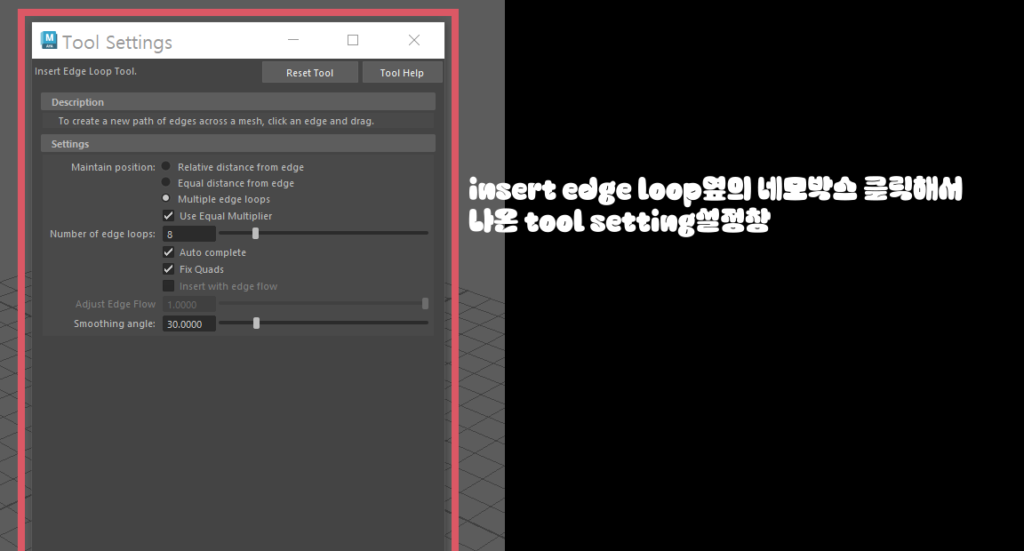
tool setting창 안에
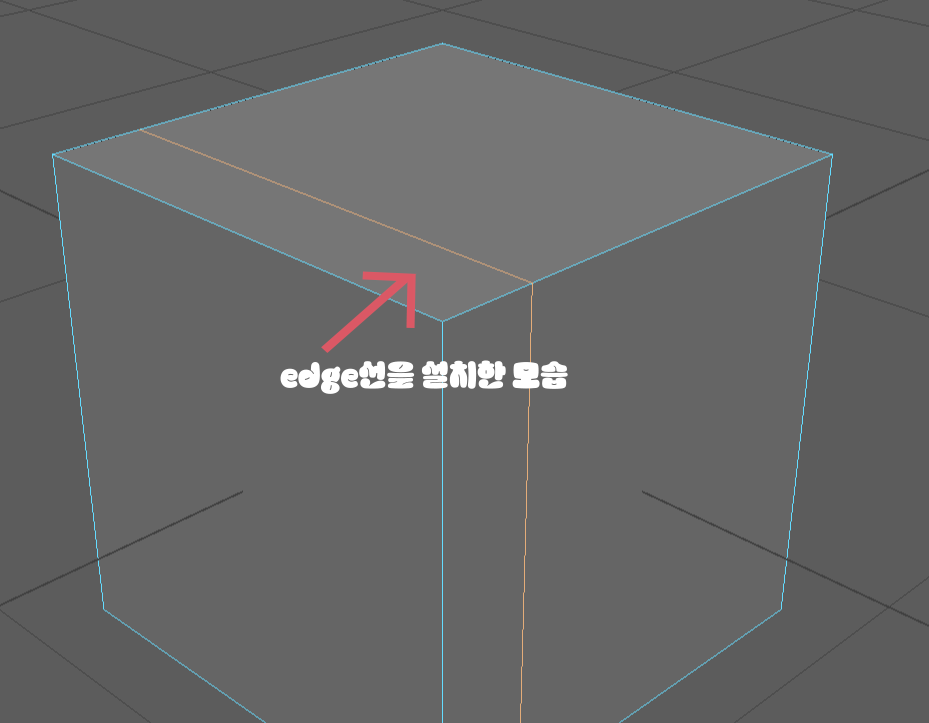
- relative distance from edge: 자의적으로 내 맘대로 한바퀴 돌아가는 edge선을 설치한다.
- equal distance from edge: 면의 크기에 상관없이 정확한 간격을 가지려고 하는 도구. 간격이 확보가 되지 않으면 설치가 되지 않는다.
- multiple edge loops: 제일 많이 사용/ 내가 원하는 선의 갯수를 지정해준만큼 edge선을 만들어주는 기능
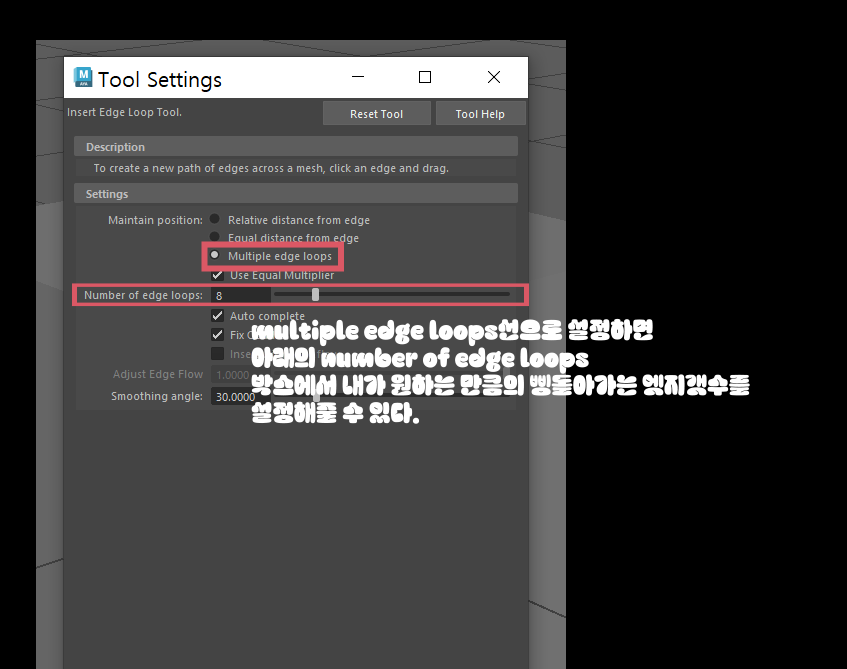
< 화면 창 바로위의 poly modeling창 카테고리안 multi cut >
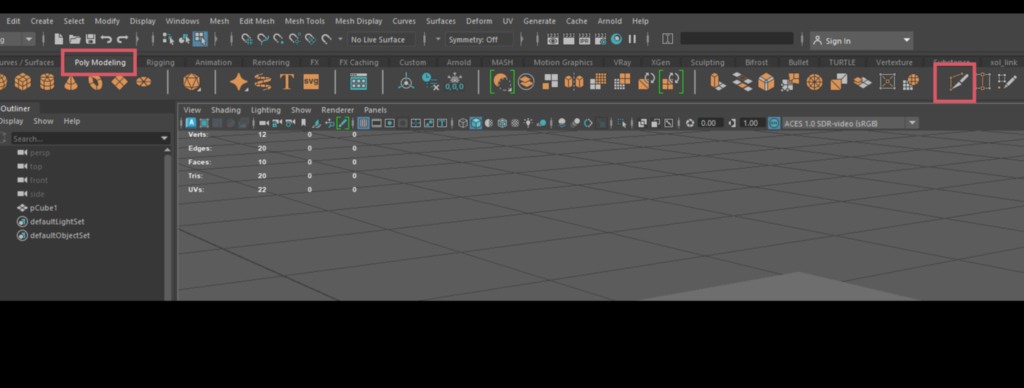
칼처럼 생긴 도구이다. 해당 기능을 multi cut이라고 불림/ 엄청 자주 사용한다!! 사용후에는 w(w혹은 e나 r)키를 입력해서 나와줘야한다!!
multi cut 실행후 오브젝트를 ctrl 누르면서 내가 원하는 곳에 우클릭: 내가 클릭한 부분에 한바퀴 돌아가는 선이 생성이 된다.
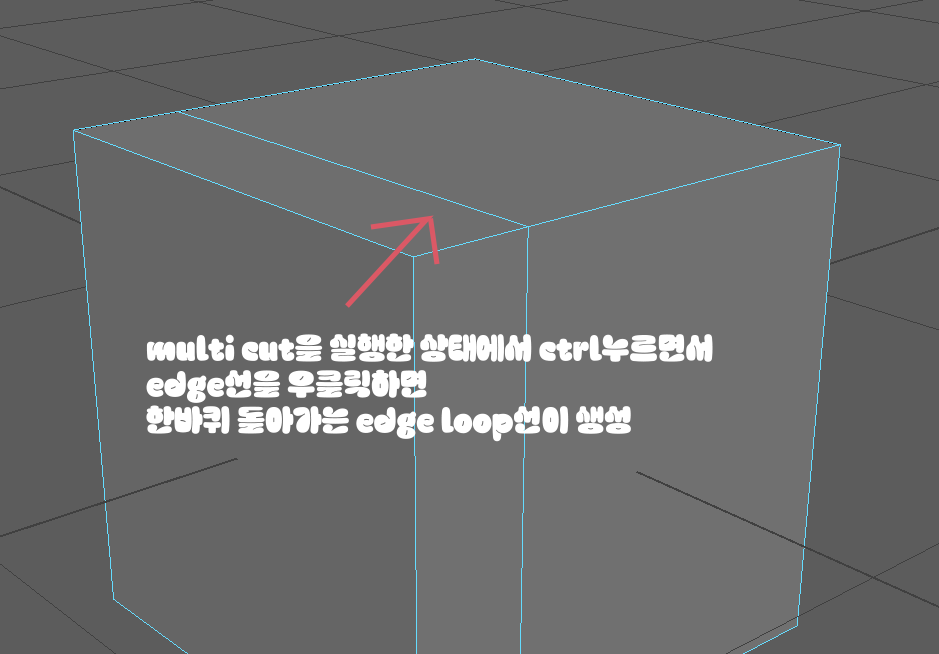
multi cut을 실행후 오브젝트를 ctrl + 마우스 가운데 휠 클릭: 오브젝트 정중앙에 한바퀴 돌아가는 선이 생성이 된다.
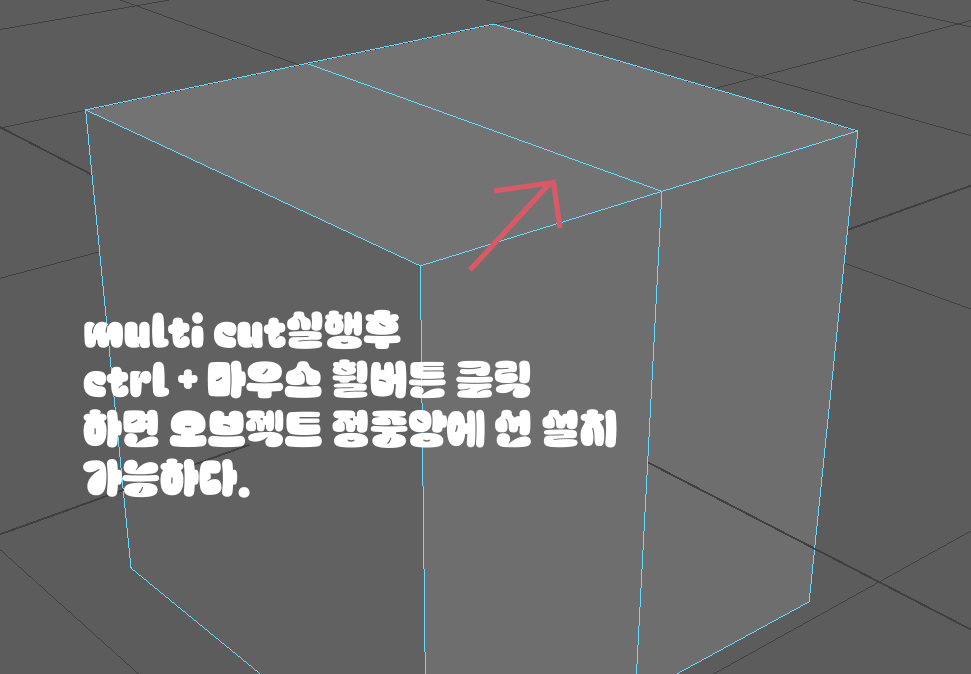
< 상단의 mesh display >
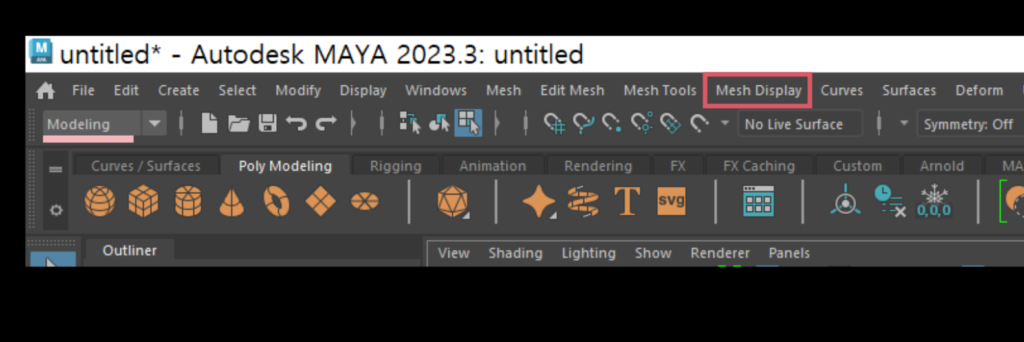
mesh display-> reverse: 뒤집혀진 오브젝트를 다시 뒤집어줄때 사용한다.
ㄴ 예제)
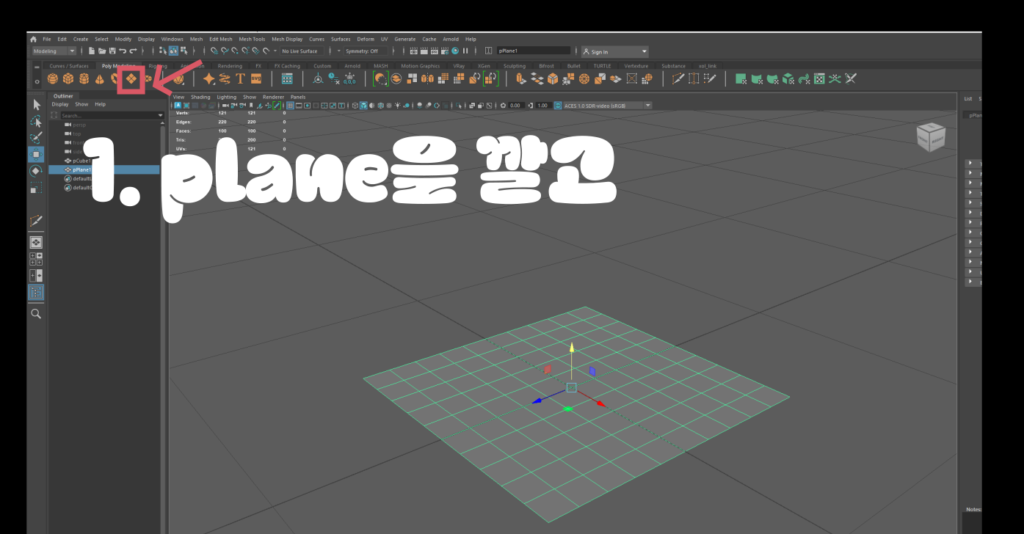
1.. plane을 깔고

2. ctrl e 해준다.
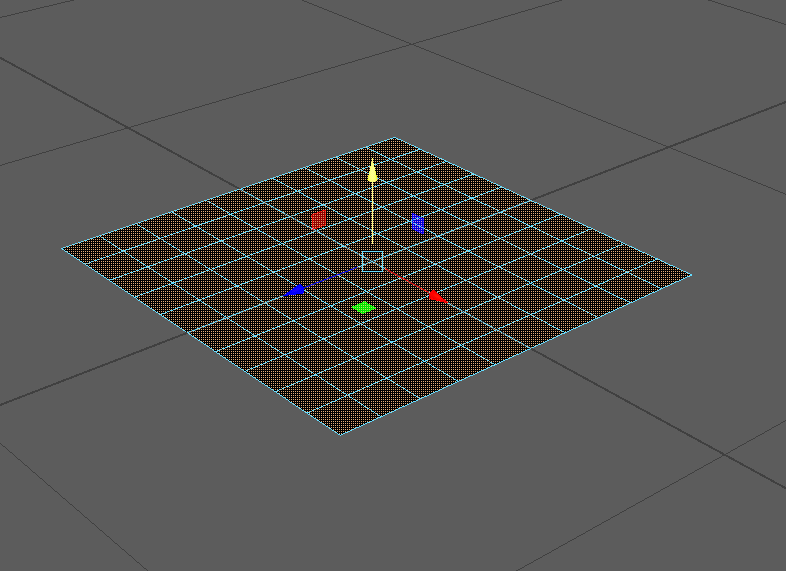
3. w키를 누르면 이동툴이 나옴. 노란축을 아래로 내린다.
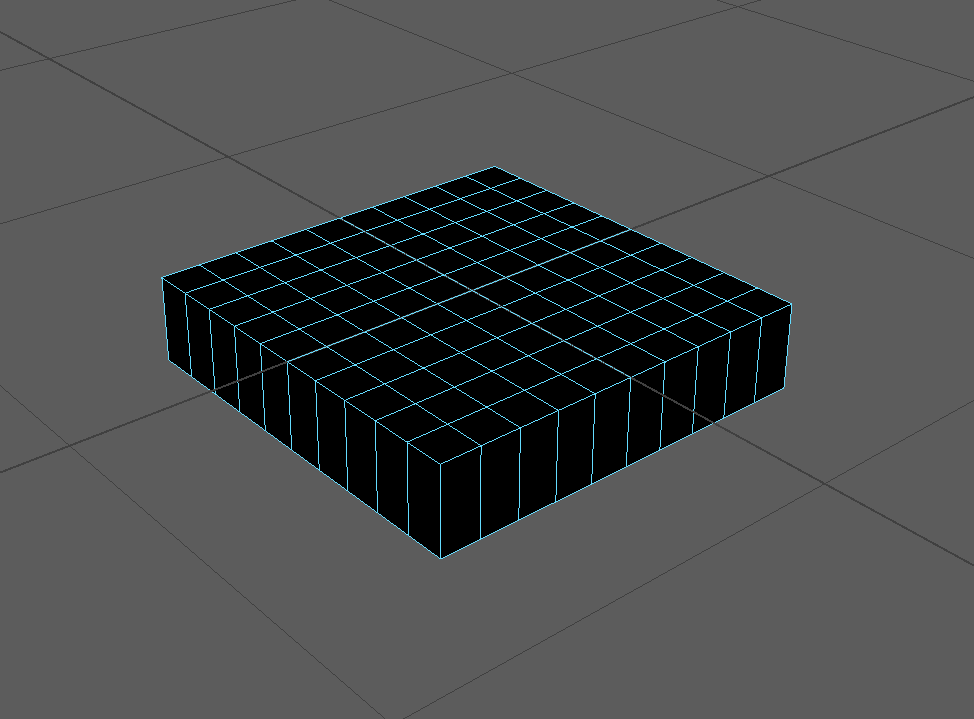
4. 그러면 오브젝트가 검해진다.
ㄴ 설명) 이런 상태가 뒤집어진 상태이다.
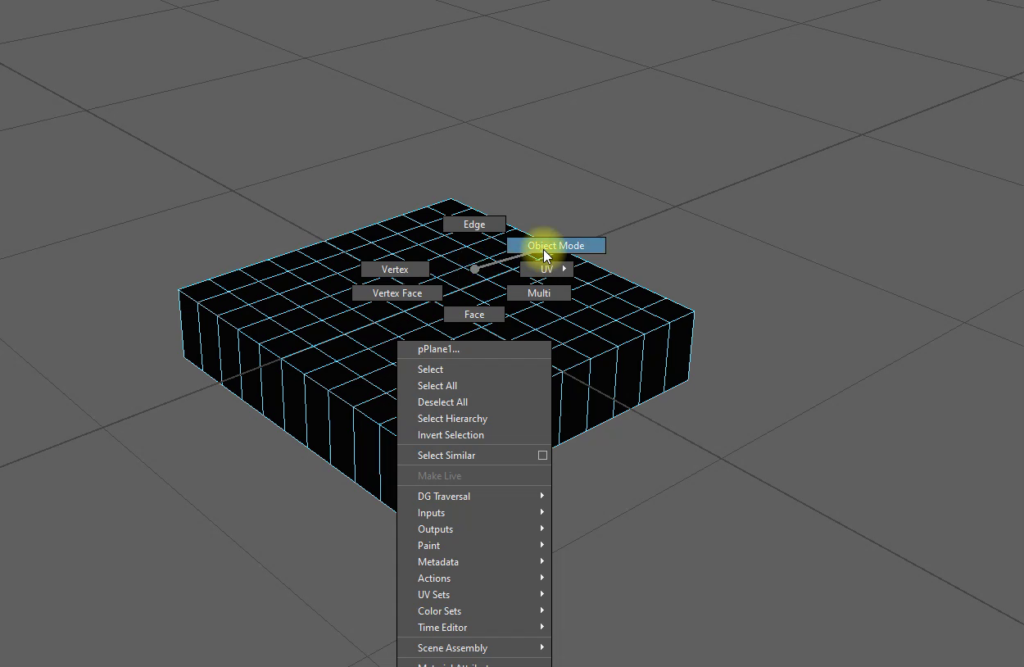
5. 이 상태에서 우클릭-> object mode로 설정
6. 그리고 상단 mesh display-> reverse클릭
ㄴ 설명) mesh display-> reverse를 하면 검은색이 다시 사라지고 기본 회색면으로 바뀐다.
< 상단의 modify >

modify-> freeze transformations: 위치, 크기, 회전값을 수정한 것을 그대로 냅두고 수치만 깨끗하게 0으로 바꾼다.
ㄴ 설명) 정말 자주 사용되는 툴!!, freese transformation을 자주 사용해야 애니메이션이나 모델링할때 오류가 덜 생긴다.
modify-> center pivot: 오브젝트 중앙에 피봇(중심축)의 위치를 배치
ㄴ 설명) 모델링할때 정말 자주 사용되는 툴!
< 상단의 edit >
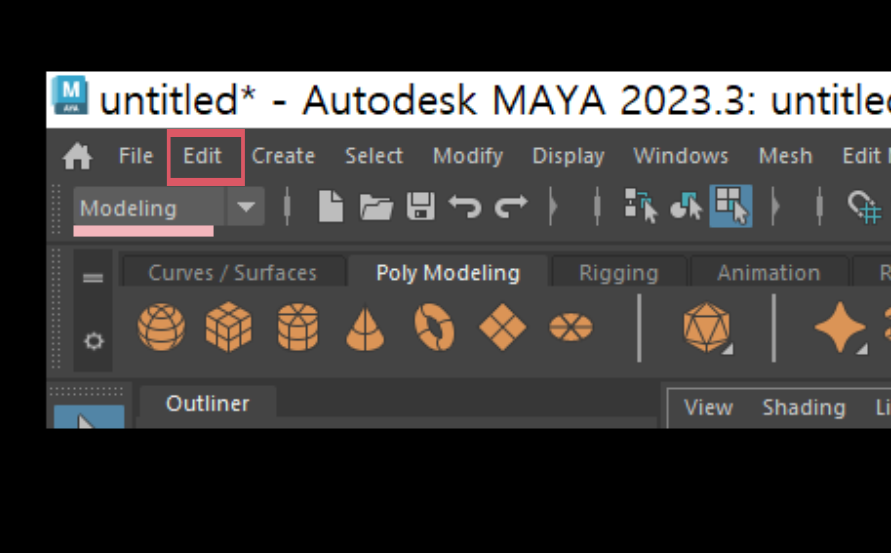
edit-> delete by type-> history: 내가 이전에 작업한 과정값을 없애서 마야를 더 가볍게 하는 기능
ㄴ 설명) 정말 많이 사용된다!!
< 상단의 window >
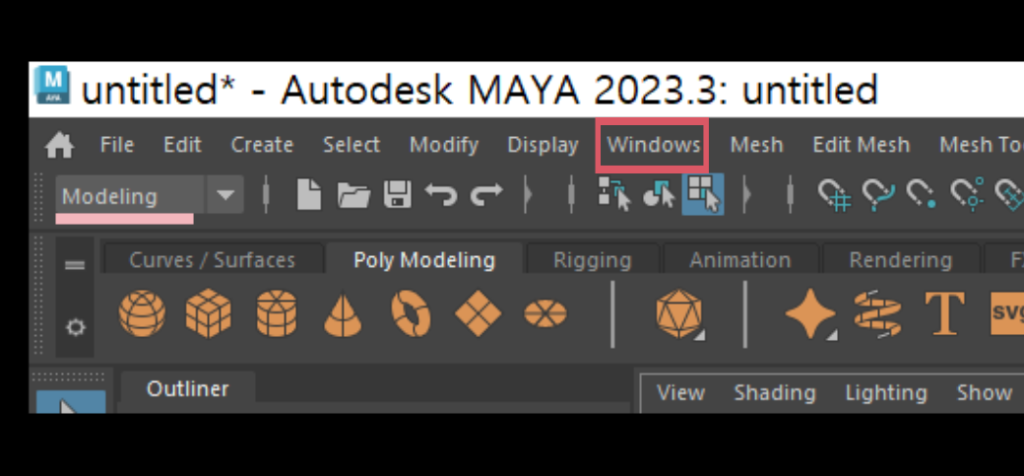
window-> settings/preferences-> preferences-> display-> line width: wire frame on shade의 두께를 조절할 수 있다.
ㄴ 설명) wire frame on shade란 4번모드(단축기 4)를 했을때 보이는 모드이다. 단축기 5를 누르면 다시 기본모드로 변경된다.
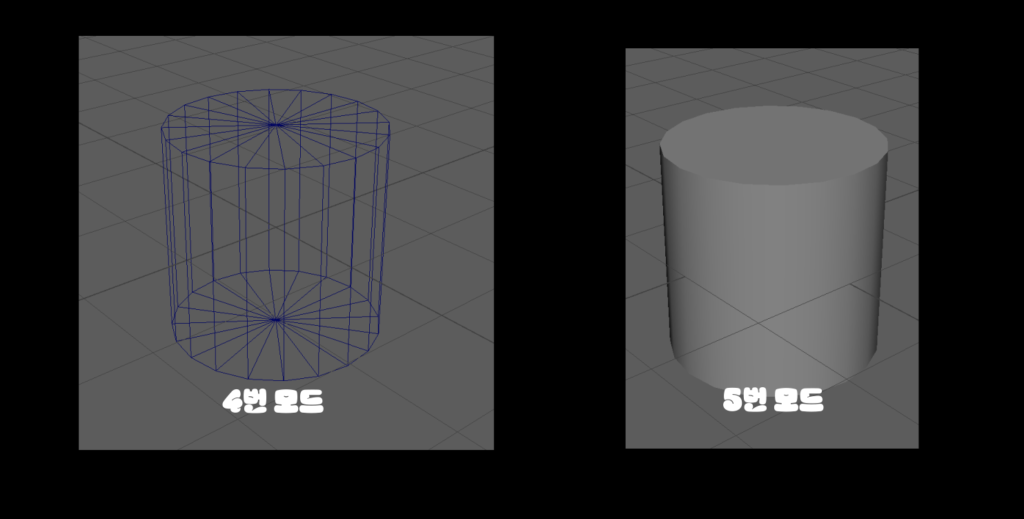
다음 시간에는 기본적인 툴에 대한 내용을 공부해보도록 하겠습니다.
ㄴ 진짜 많이 사용하는 기능입니당!! 감사합니다
좋은 하루 보내세요